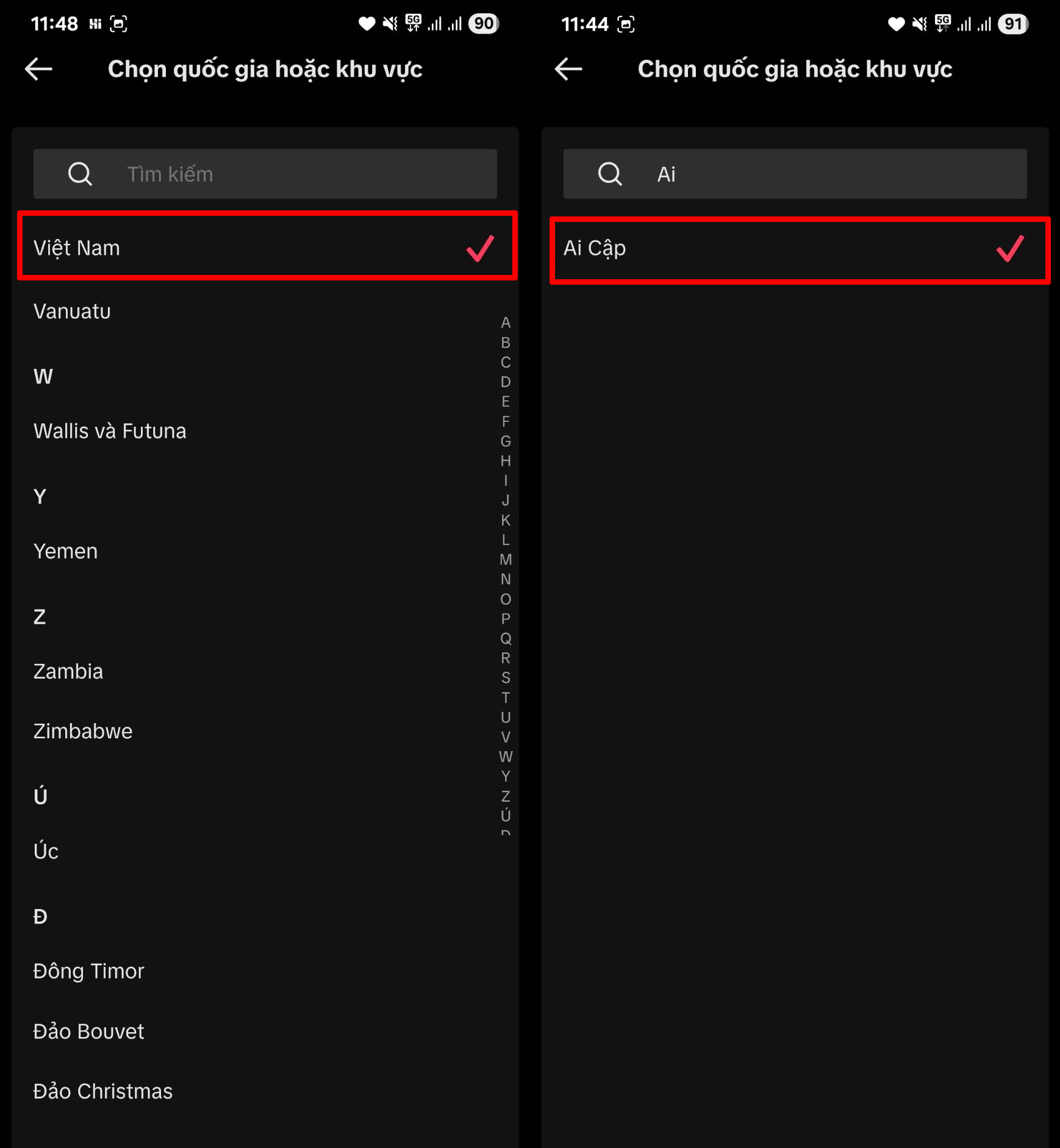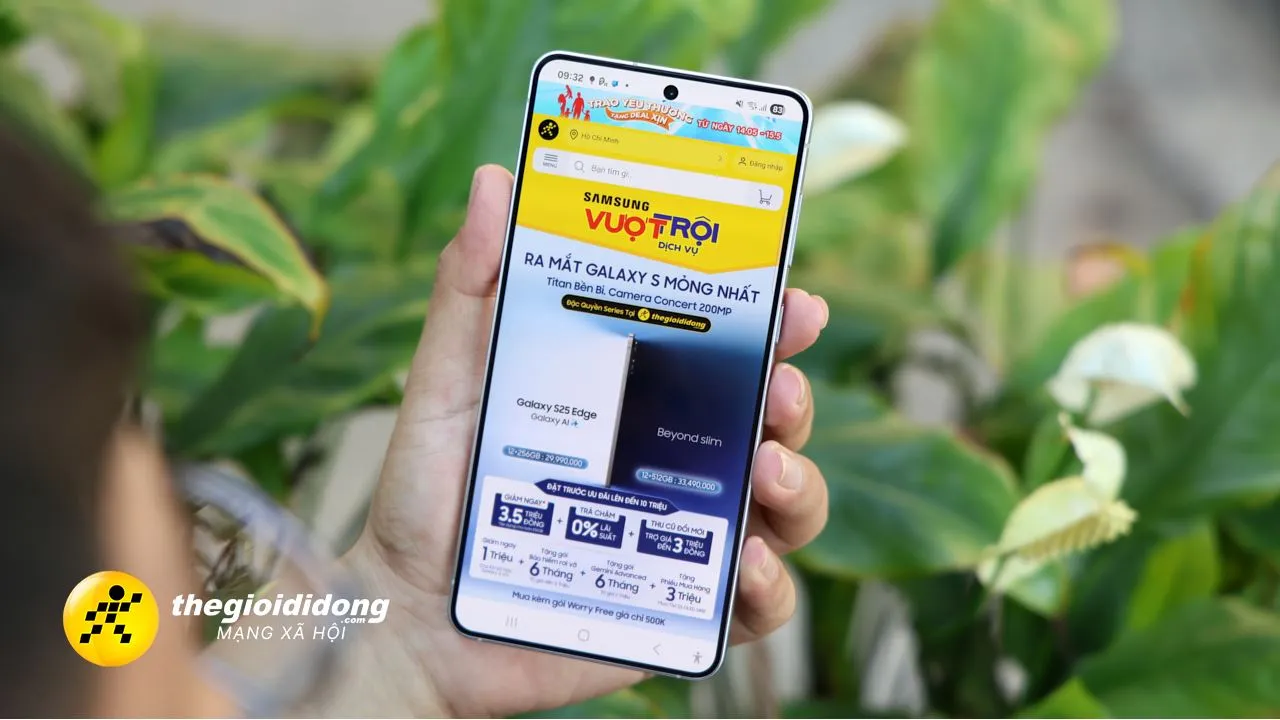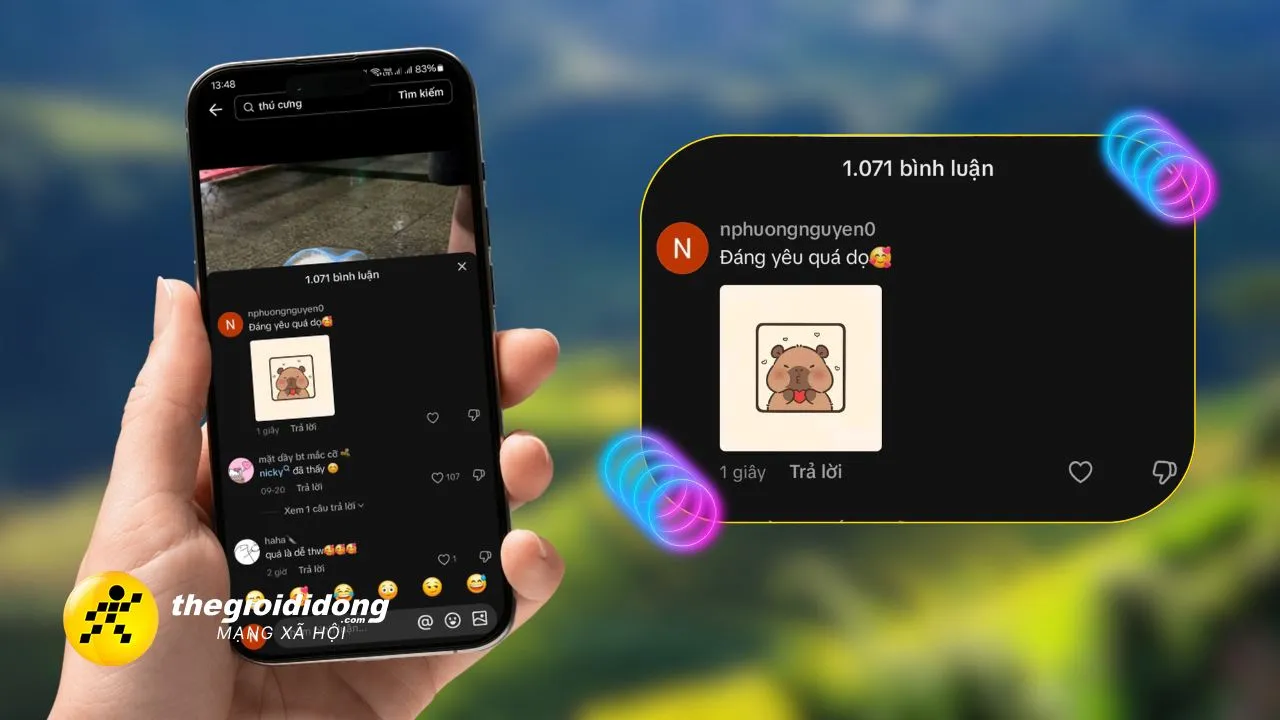
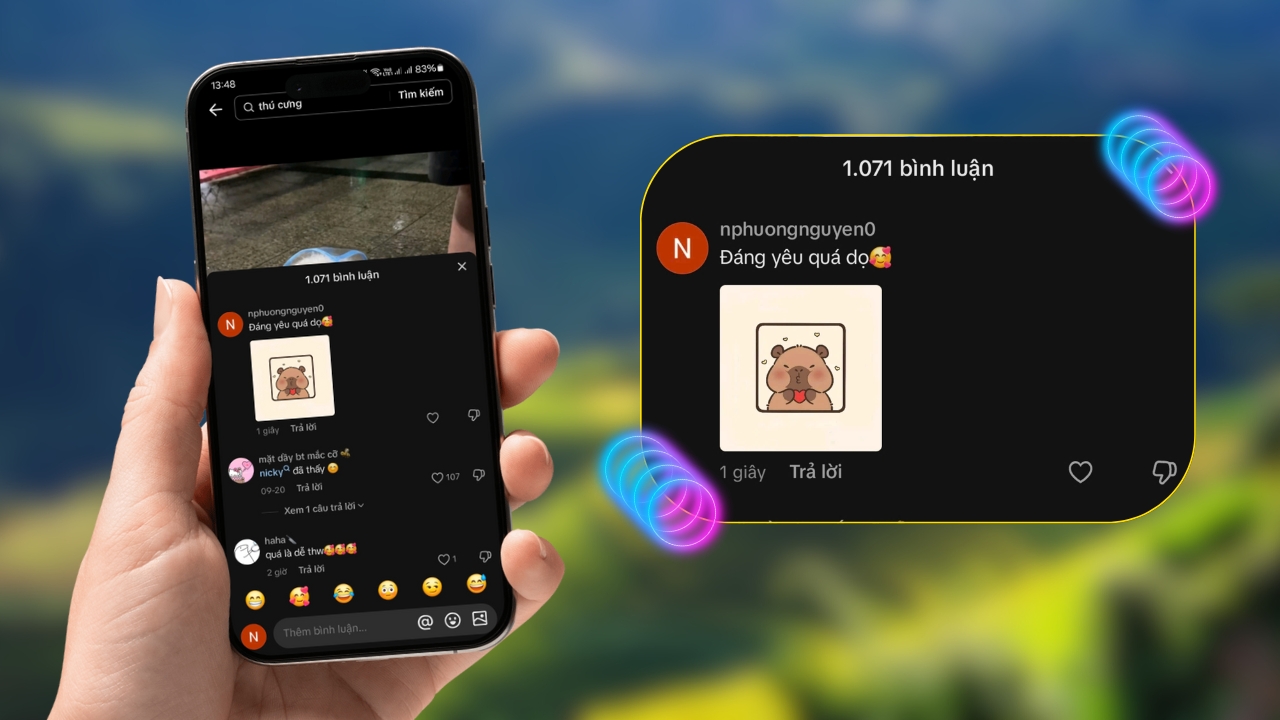
Bạn muốn bình luận bằng ảnh trên TikTok để tạo sự khác biệt và ấn tượng? Hiện tại, tính năng này chưa có sẵn tại Việt Nam, nhưng bạn có thể trải nghiệm bằng cách chuyển vùng tài khoản sang Ai Cập. Dưới đây là hướng dẫn chi tiết để bạn có thể thực hiện ngay.
Cách bình luận bằng ảnh trên TikTok
Tính năng bình luận bằng ảnh trên TikTok hiện chưa có sẵn tại Việt Nam. Để trải nghiệm, bạn cần chuyển tài khoản sang Ai Cập. Dưới đây là các bước thực hiện:
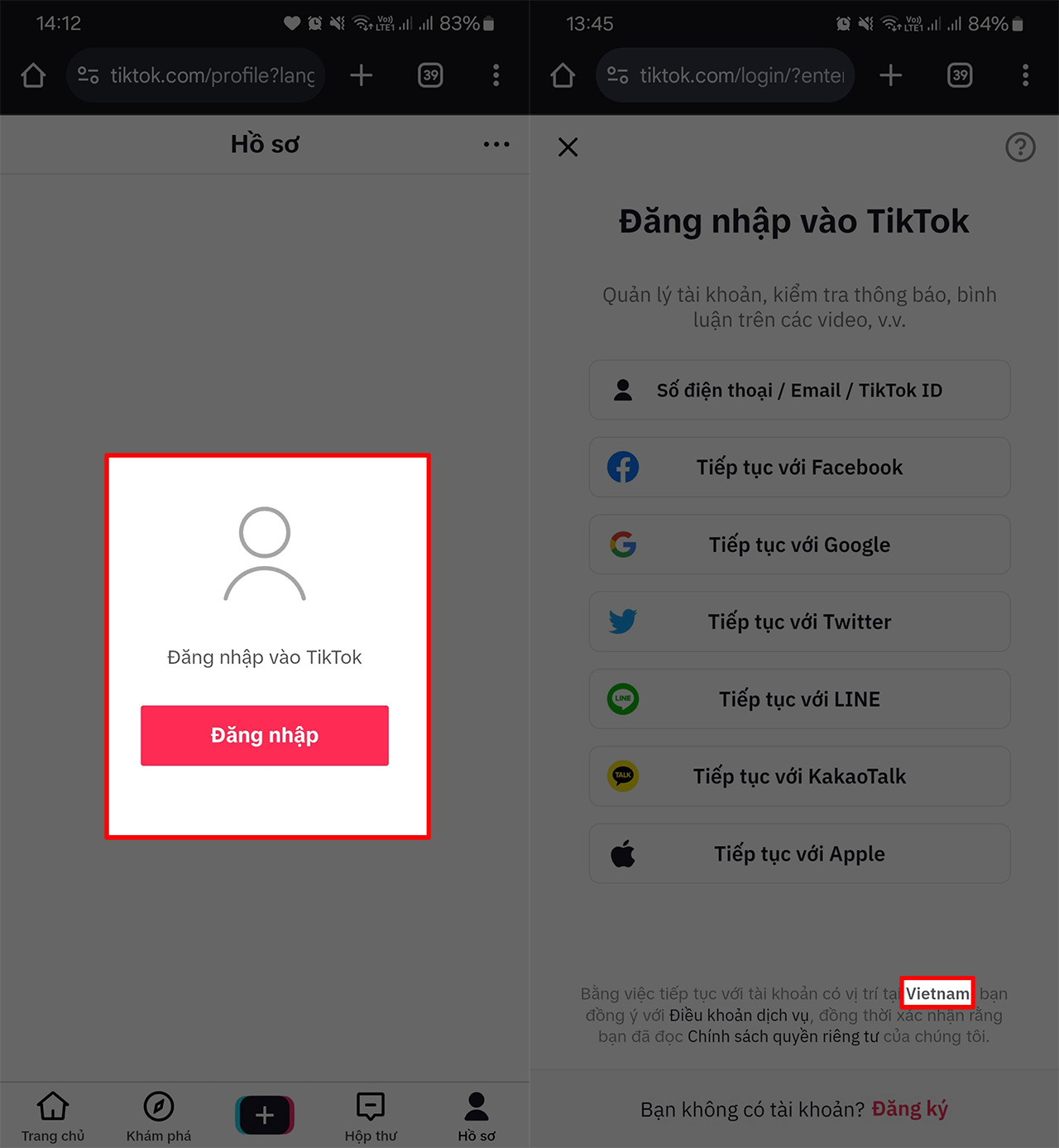
- Bước 1: Truy cập vào website chính thức của TikTok > Nhấn vào mục Đăng nhập để thiết lập tài khoản. Nhìn xuống góc bên phải phía dưới ngay tại khu vực tài khoản > Nhấn vào chữ Việt Nam.
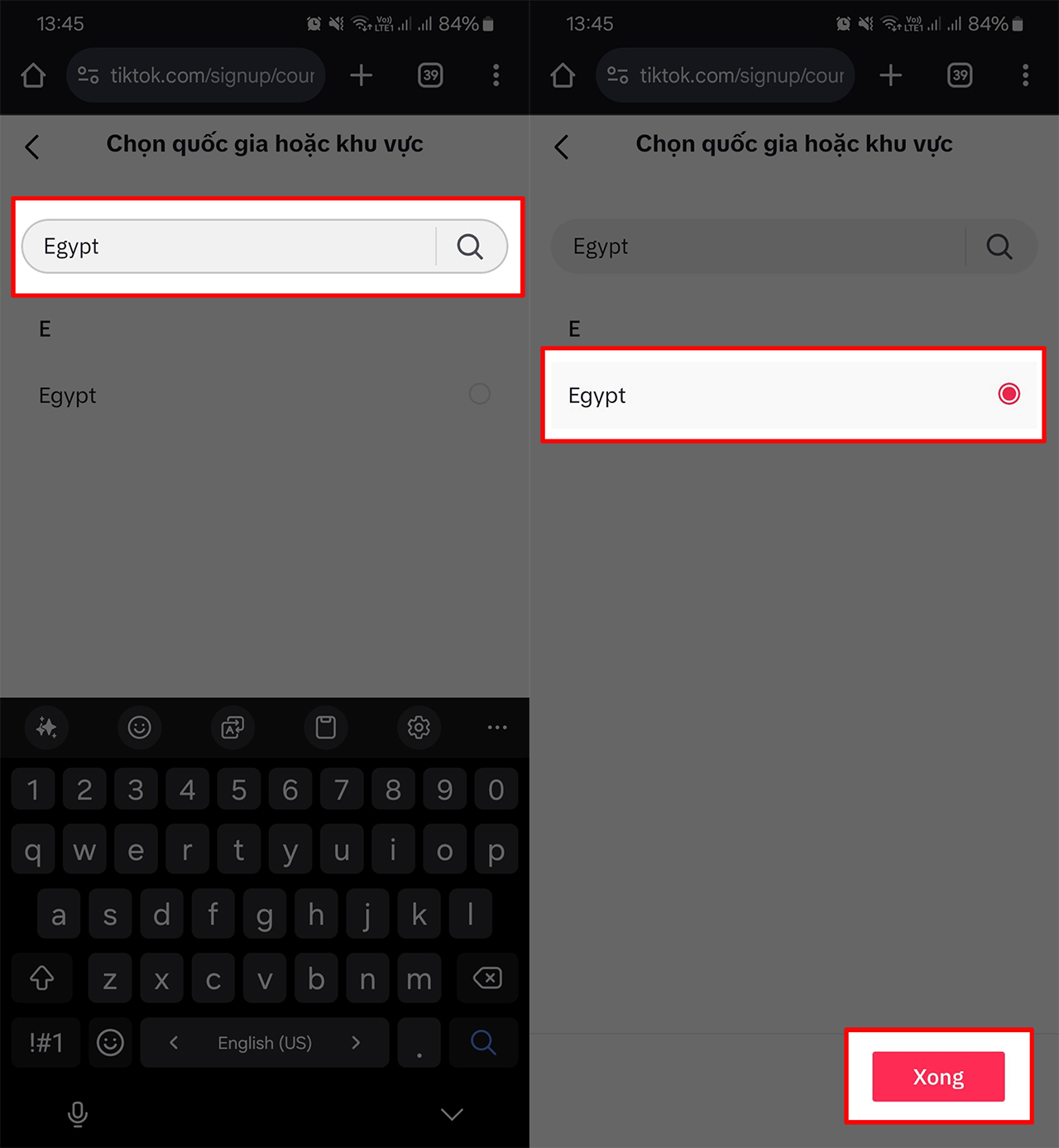
- Bước 2: Bắt đầu chuyển vùng tài khoản sang Ai Cập (Egypt) bằng cách nhập Egypt, chọn vào nó là xong.
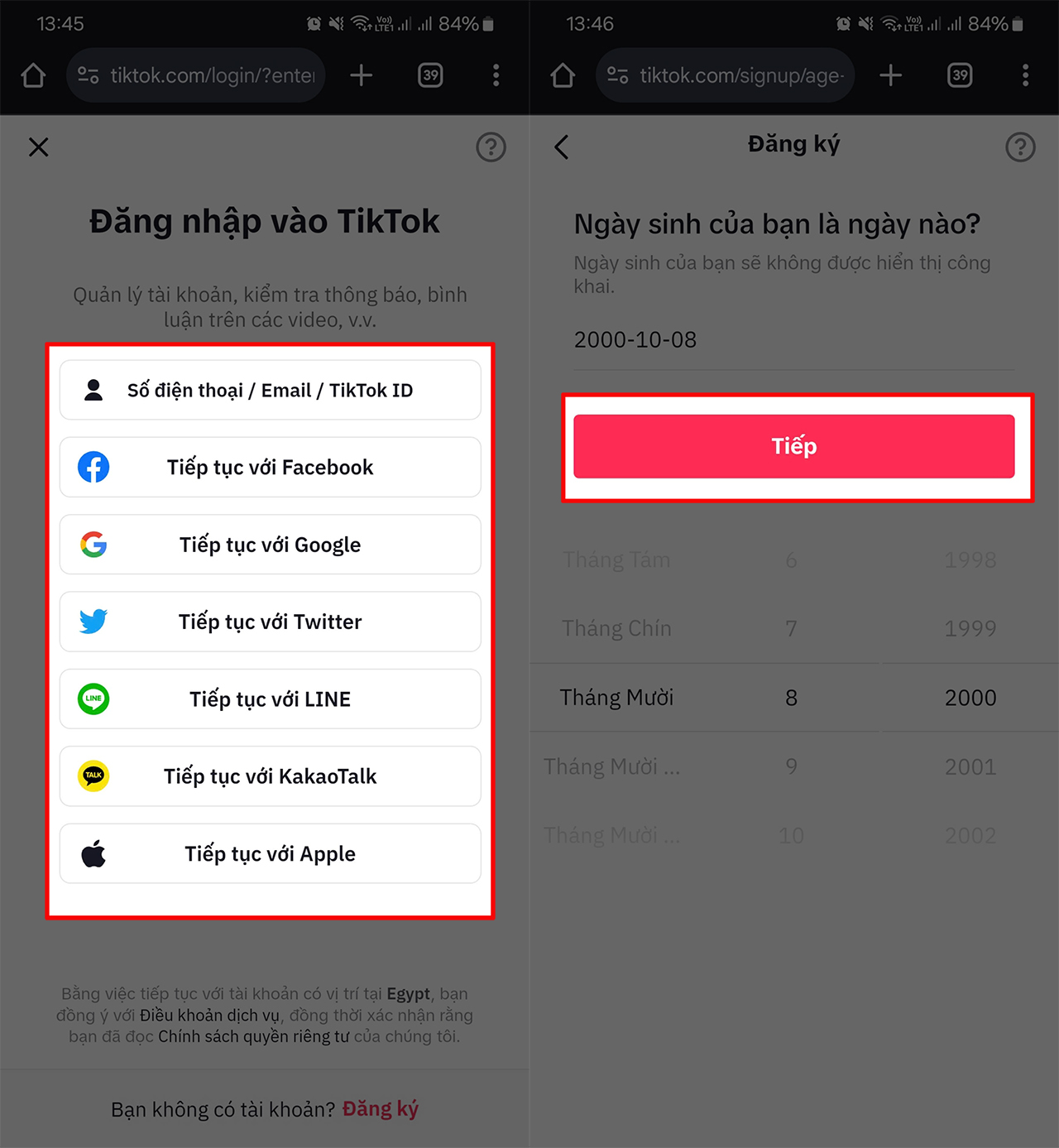
- Bước 3: Tiến hành đăng ký tài khoản TikTok ở tại vùng mới bằng cách điền các thông tin cơ bản vào.
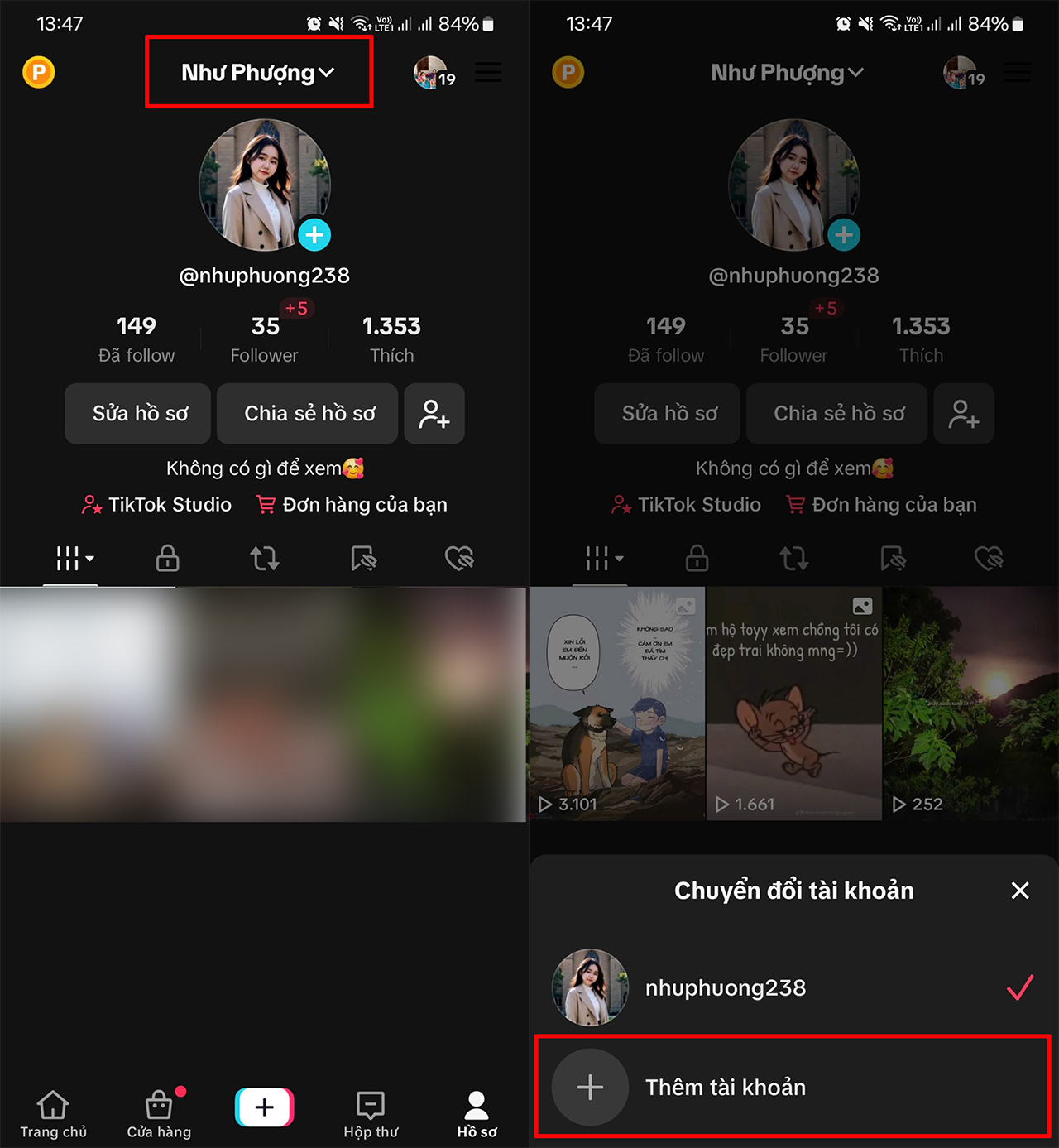
- Bước 4: Mở ứng dụng TikTok trên điện thoại bạn lên > Ngay tại trang cá nhân của bạn, hãy nhấn vào biểu tượng dấu mũi tên như hình > Chọn vào mục Thêm tài khoản.
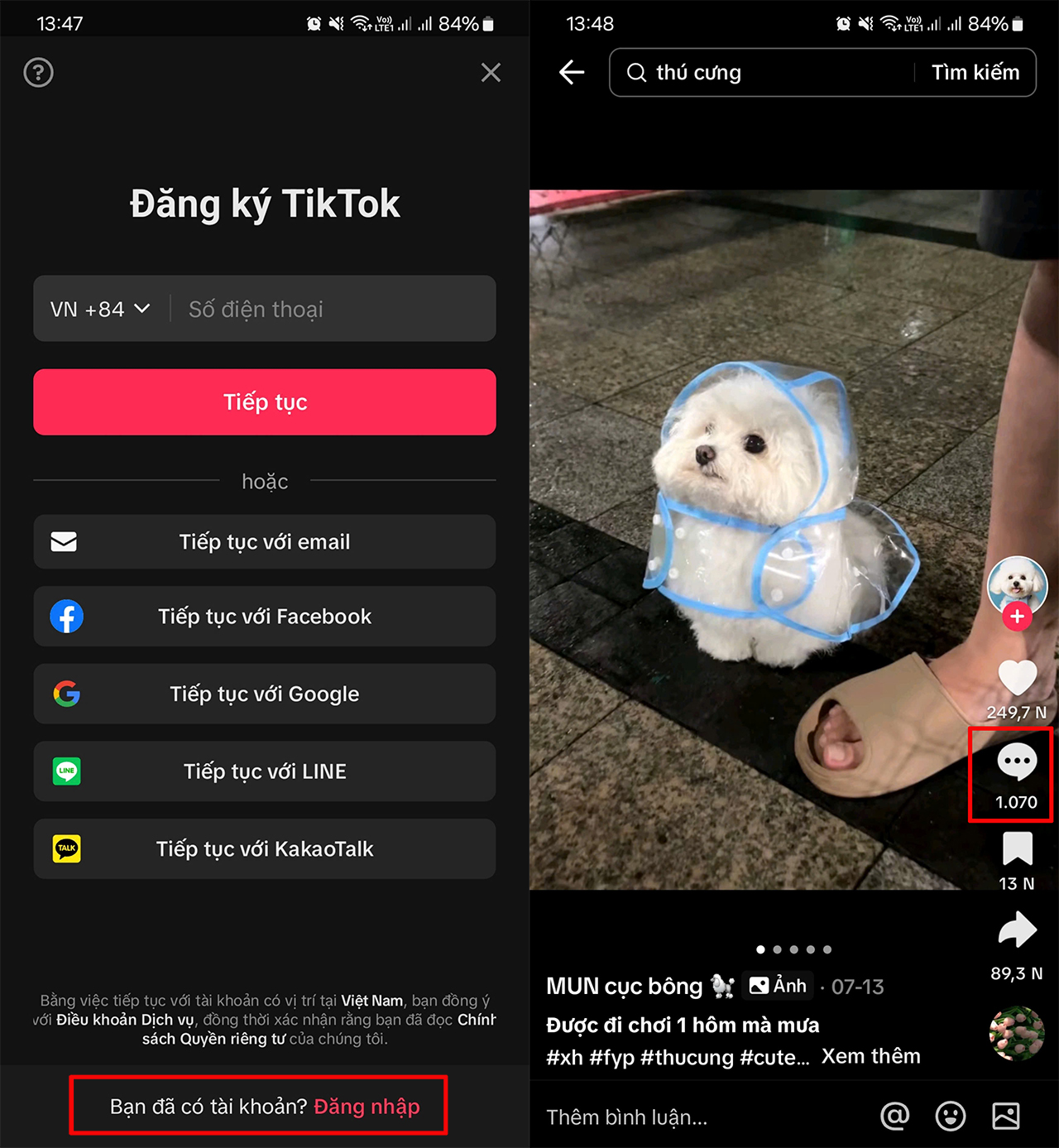
- Bước 5: Đăng nhập thêm tài khoản bạn mới vừa tạo ở vùng Ai Cập vào > Lướt TikTok như bình thường. Mở phần bình luận của video TikTok lên để tiến hành comment bằng ảnh.
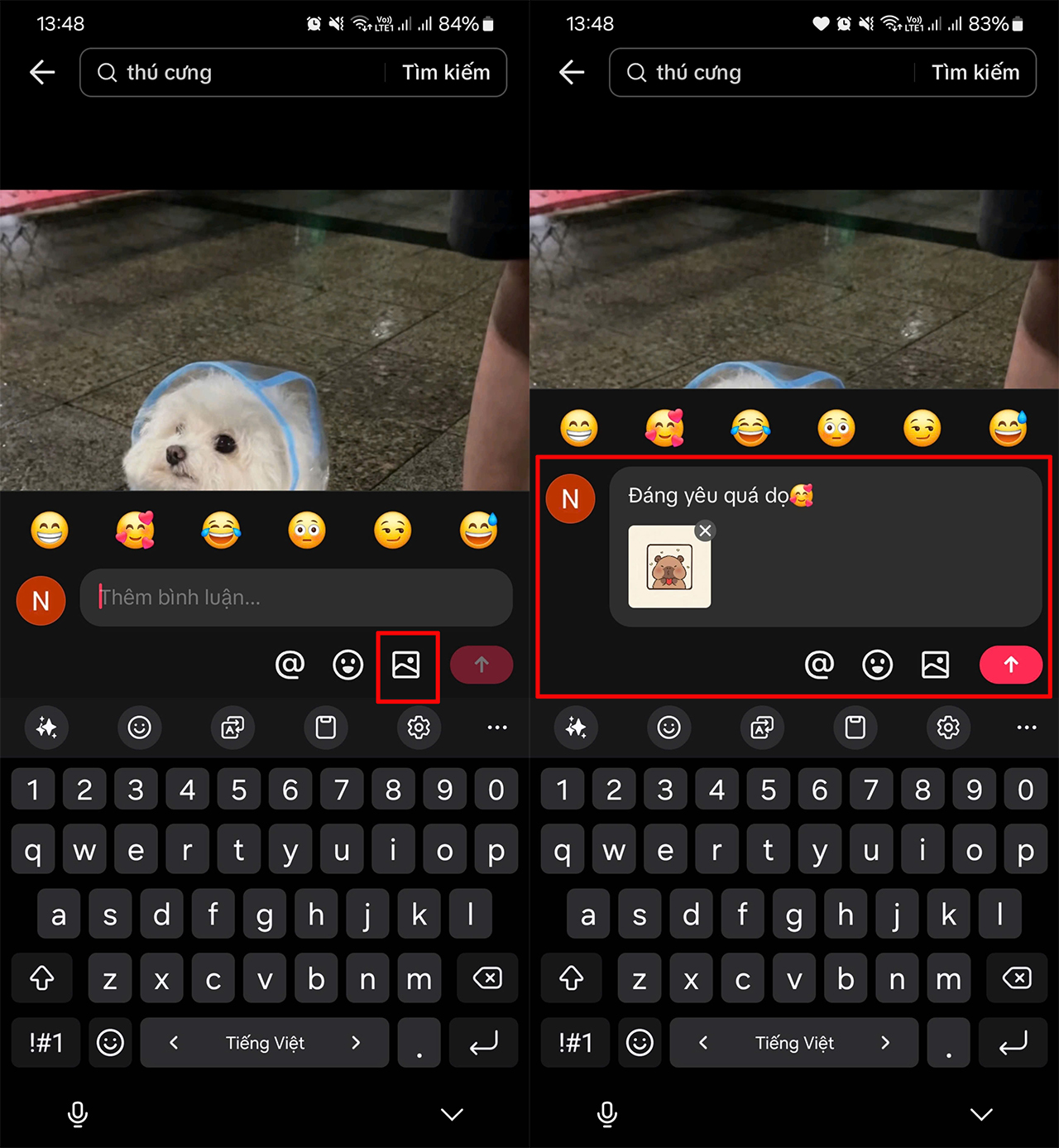
- Bước 6: Ngay góc bên phải bạn sẽ thấy được biểu tượng chọn hình ảnh để bình luận > Chọn ảnh và bình luận vào video là xong.
Cách chuyển vùng tài khoản trên TikTok
Chuyển vùng tài khoản trên TikTok là giải pháp cần thiết khi bạn muốn truy cập vào các tính năng hoặc nội dung không có sẵn tại Việt Nam như tính năng bình luận bằng ảnh trên TikTok. Dưới đây là cách thực hiện:

- Bước 1: Mở TikTok lên > Nhấn chọn vào mục Cài đặt và quyền riêng tư > Chọn vào mục Tài khoản để truy cập vào phần thiết lập thông tin tài khoản cá nhân của bạn.
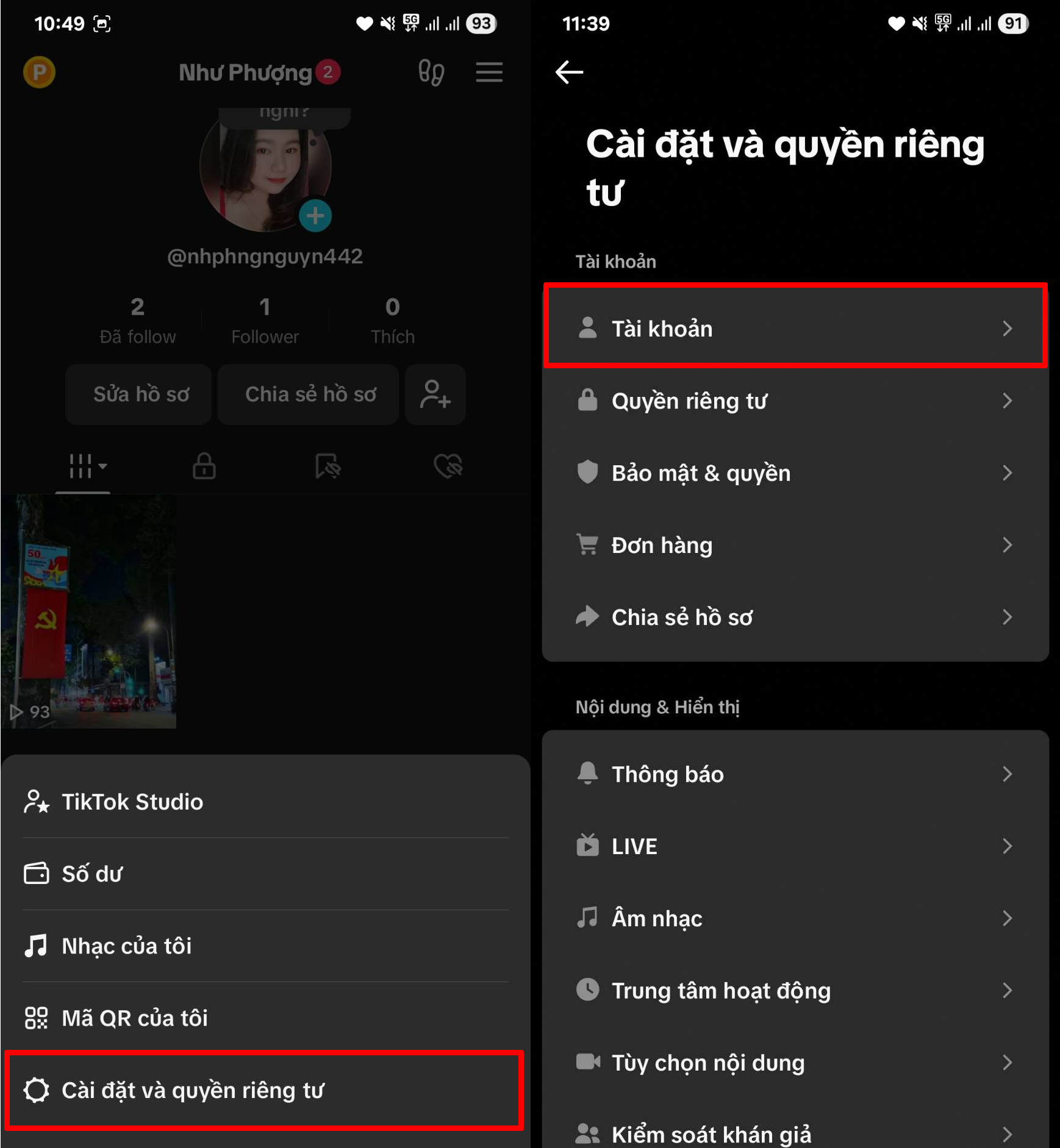
- Bước 2: Chọn vào mục Thông tin tài khoản > Chọn tiếp vào Vùng/khu vực tài khoản để tiến hành thay đổi quốc gia mà tài khoản đang được thiết lập.
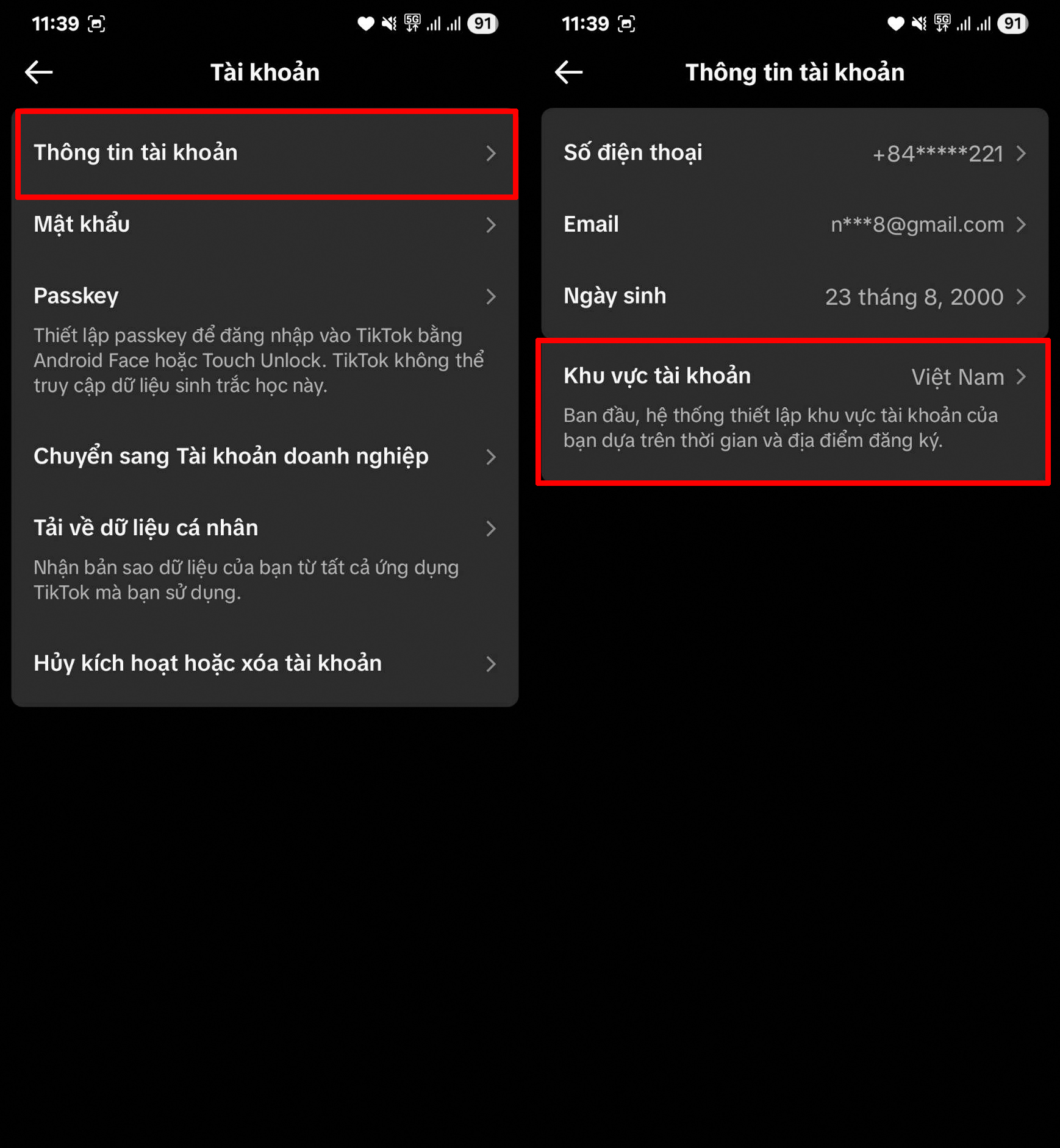
- Bước 3: Tìm quốc gia bạn muốn chuyển đổi > Tick chọn quốc gia đó > Hệ thống sẽ tự động cập nhật lại vùng cho tài khoản của bạn sau khi xác nhận.